


Μπορείτε να εκτελέσετε εύκολες σαρώσεις εντοπίζοντας αυτόματα τον τύπο του στοιχείου.
Βεβαιωθείτε ότι ο σαρωτής ή ο εκτυπωτής είναι ενεργοποιημένος.
Τοποθετήστε το στοιχείο στην επιφάνεια σάρωσης ή τον ADF (Αυτόματο τροφοδότη εγγράφων) του σαρωτή ή του εκτυπωτή.
 Σημείωση
ΣημείωσηΓια λεπτομέρειες σχετικά με την τοποθέτηση των στοιχείων, ανατρέξτε στην ενότητα "Τοποθέτηση στοιχείων (κατά τη σάρωση από υπολογιστή)" για το μοντέλο σας από την αρχική σελίδα στο Εγχειρίδιο Online.
Ανοίξτε το My Image Garden.
Κάντε κλικ στην επιλογή Σάρωση (Scan).
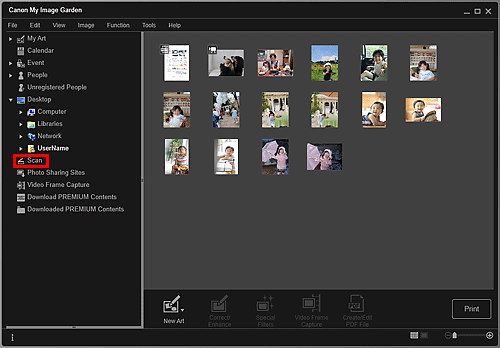
Η προβολή μεταβαίνει στην επιλογή Σάρωση (Scan).
Κάντε κλικ στην επιλογή Αυτόματη (Auto).
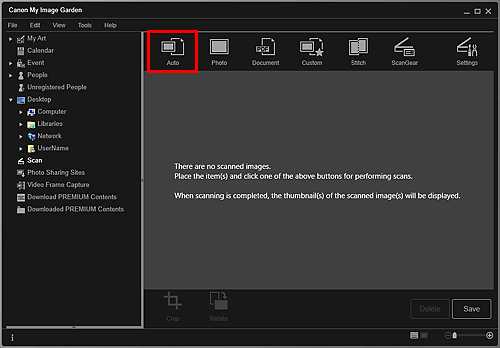
Ξεκινά η σάρωση.
 Σημείωση
ΣημείωσηΓια να προσδιορίσετε τις ρυθμίσεις σάρωσης, ανατρέξτε στην ενότητα "Παράθυρο διαλόγου "Ρυθμίσεις (Αυτόματη σάρωση)"" για το μοντέλο σας από την αρχική σελίδα στο Εγχειρίδιο Online.
Κάντε κλικ στην επιλογή Άκυρο (Cancel) για να ακυρώσετε τη σάρωση.
Όταν ολοκληρωθεί η σάρωση, η εικόνα εμφανίζεται ως μικρογραφία.
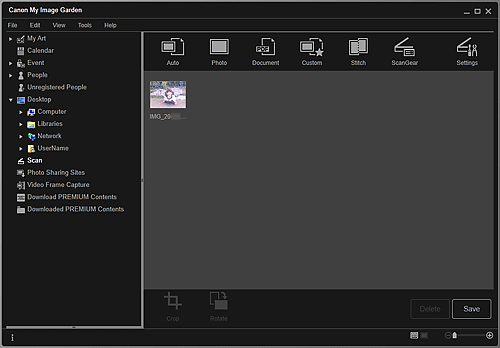
 Σημείωση
ΣημείωσηΜπορείτε να περιστρέψετε την επιλεγμένη εικόνα κατά 90 μοίρες δεξιόστροφα με κάθε κλικ στην επιλογή Περιστροφή (Rotate).
Μπορείτε να περικόψετε τις εικόνες.
Κάντε κλικ στην επιλογή Αποθήκ. (Save) για να αποθηκεύσετε την περιστραμμένη ή την περικομμένη σαρωμένη εικόνα.
Μπορείτε να ορίσετε την τοποθεσία σάρωσης για τις σαρωμένες εικόνες στην καρτέλα Σύνθετες ρυθμίσεις (Advanced Settings) του παραθύρου διαλόγου Προτιμήσεις (Preferences) που εμφανίζεται εάν επιλέξετε Προτιμήσεις... (Preferences...) από το μενού Εργαλεία (Tools). Για λεπτομέρειες σχετικά με τη διαδικασία ρυθμίσεων, ανατρέξτε στην ενότητα "Καρτέλα Σύνθετες ρυθμίσεις (Advanced Settings)"
 Σημείωση
ΣημείωσηΜπορείτε επίσης να εκτυπώσετε τις σαρωμένες εικόνες. Κάντε δεξί κλικ σε μια μικρογραφία και από το προβαλλόμενο μενού επιλέξτε Εκτύπωση... (Print...) για να ανοίξει το παράθυρο διαλόγου ρυθμίσεων εκτύπωσης. Επιλέξτε τον εκτυπωτή και το χαρτί που θα χρησιμοποιηθεί και κάντε κλικ στην επιλογή Εκτύπωση (Print).
Μετάβαση στην αρχή της σελίδας |